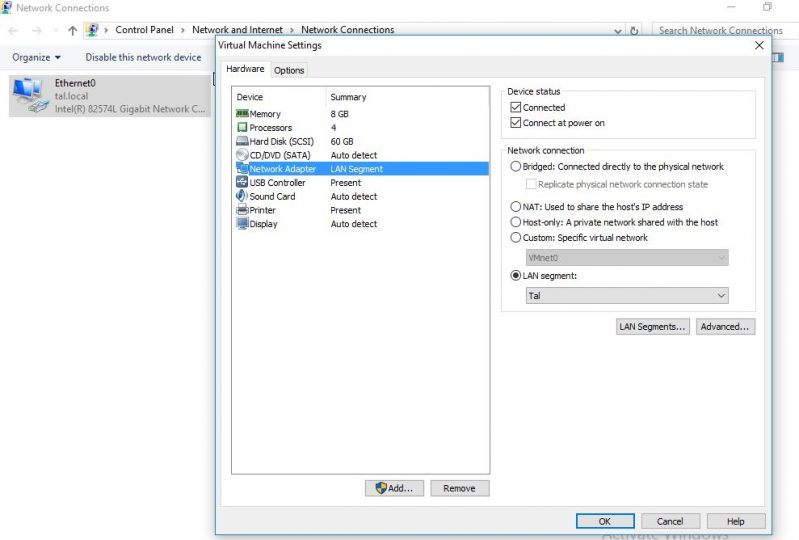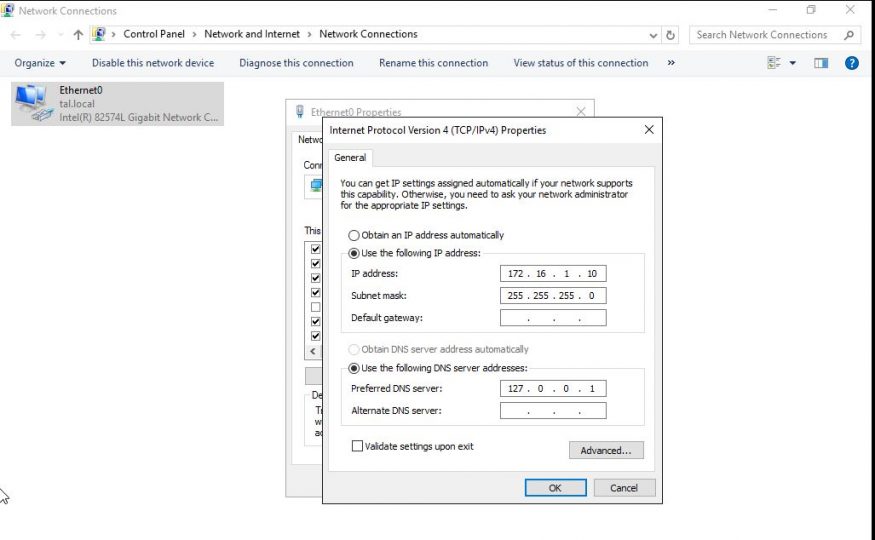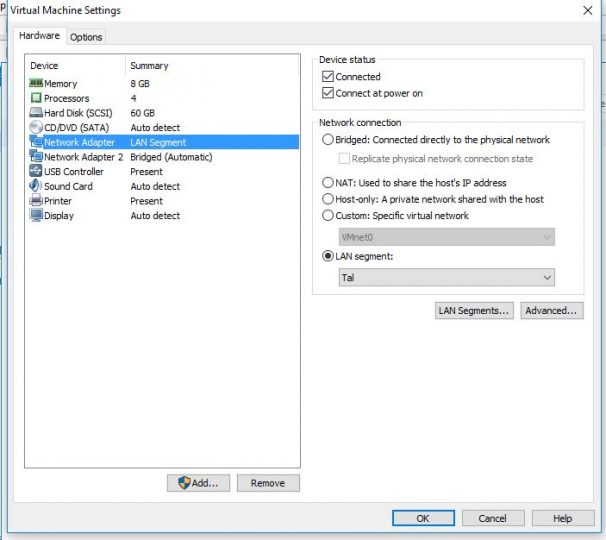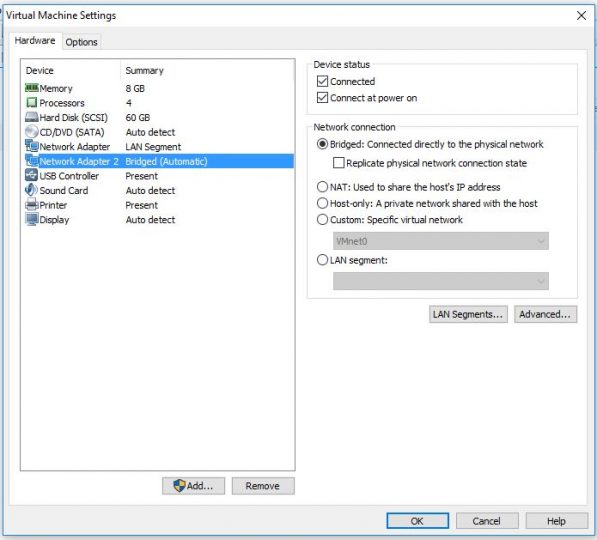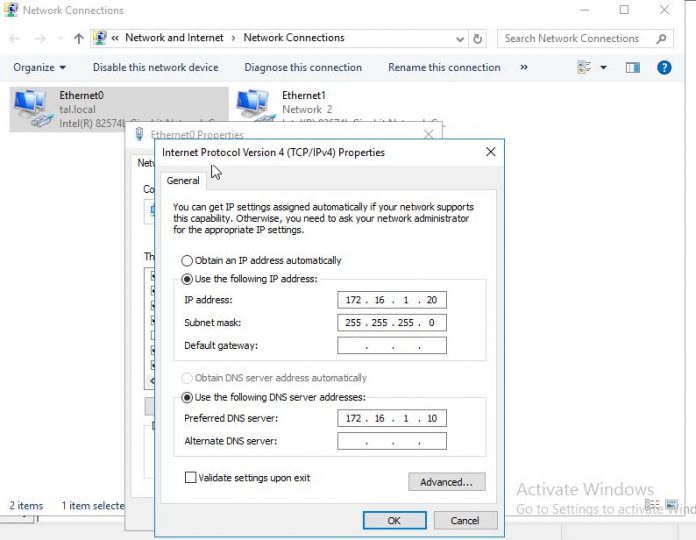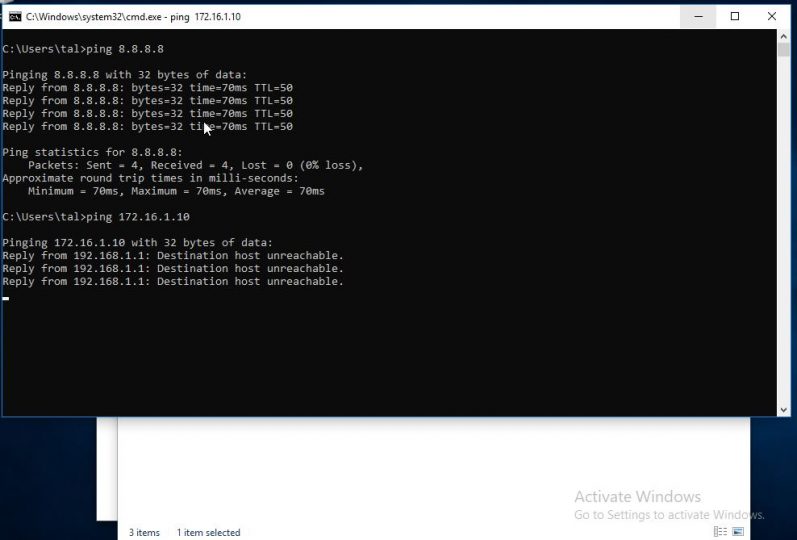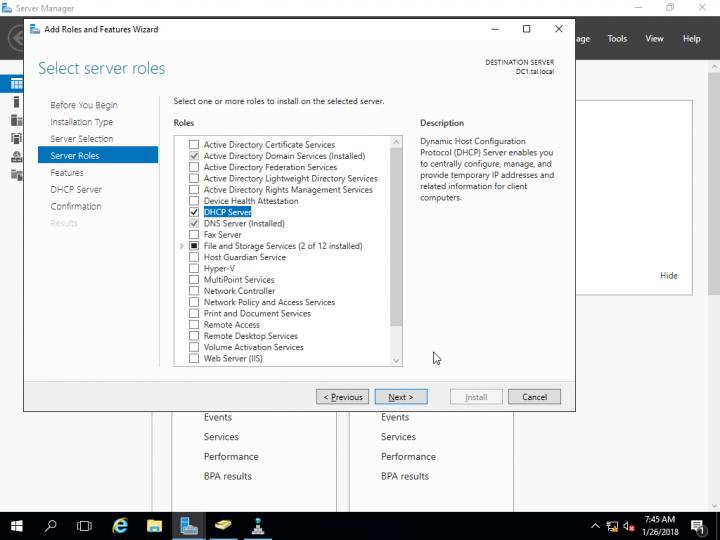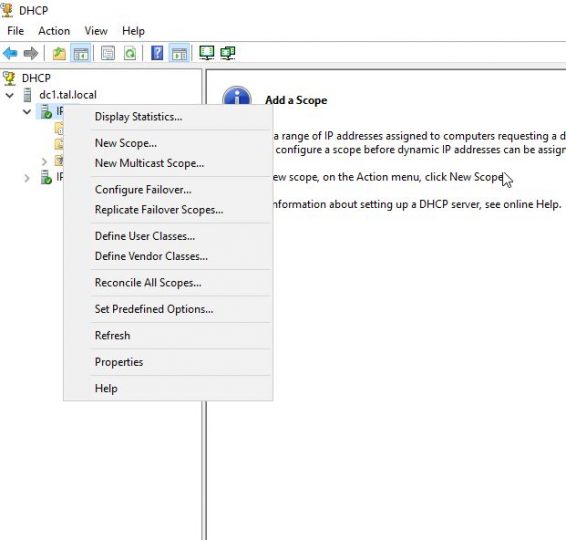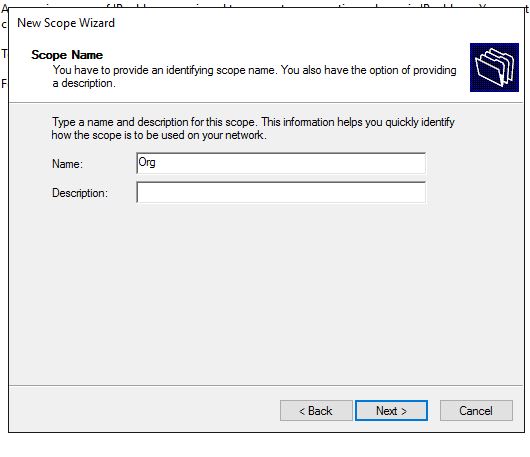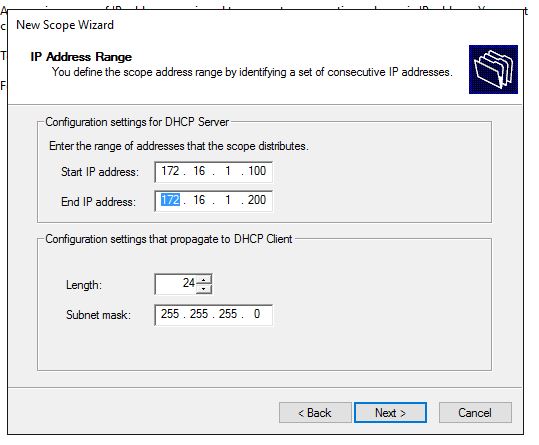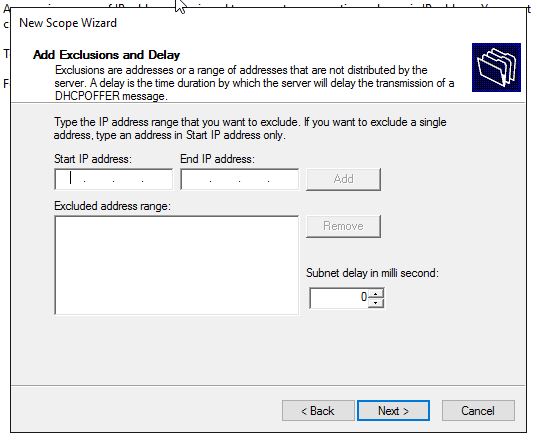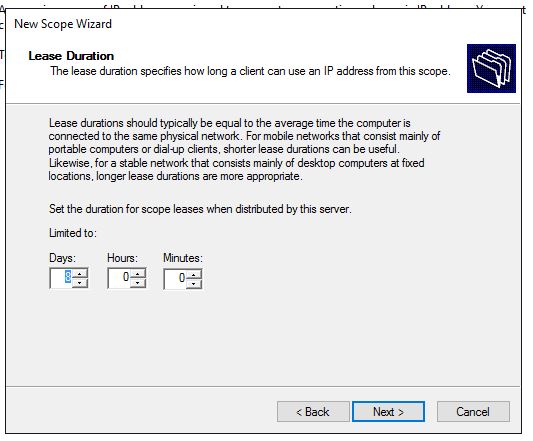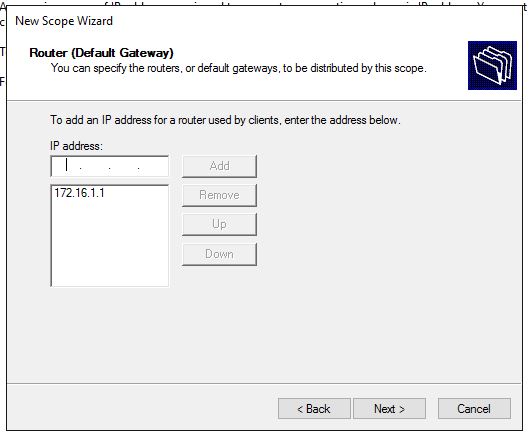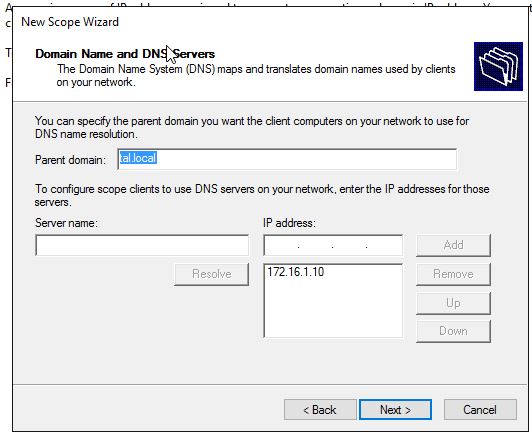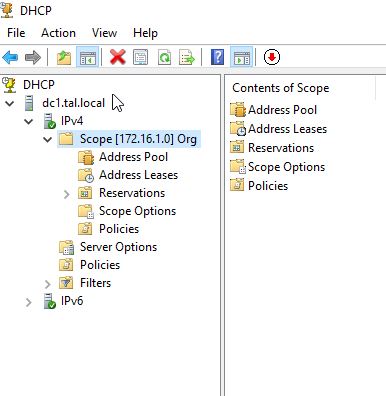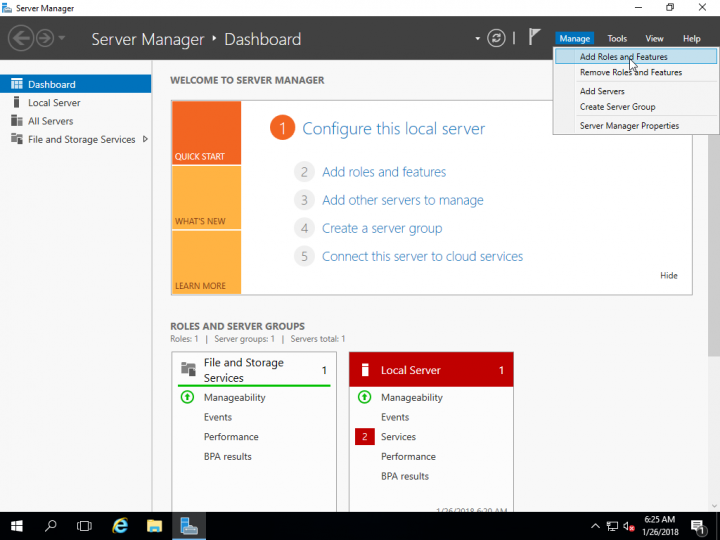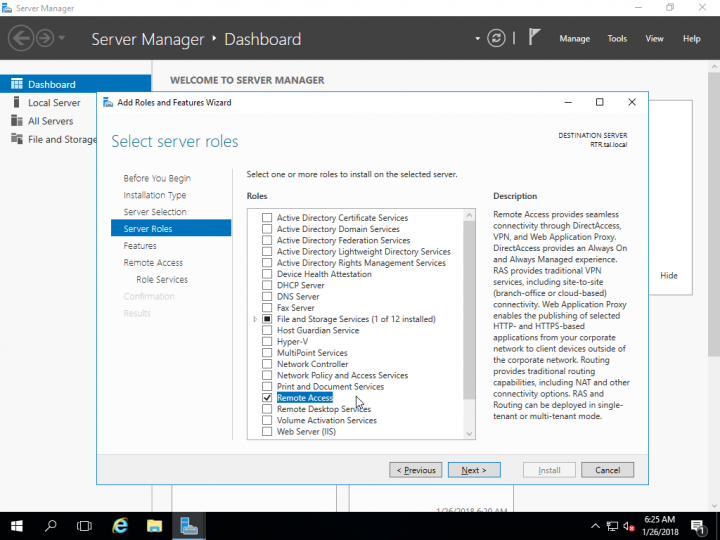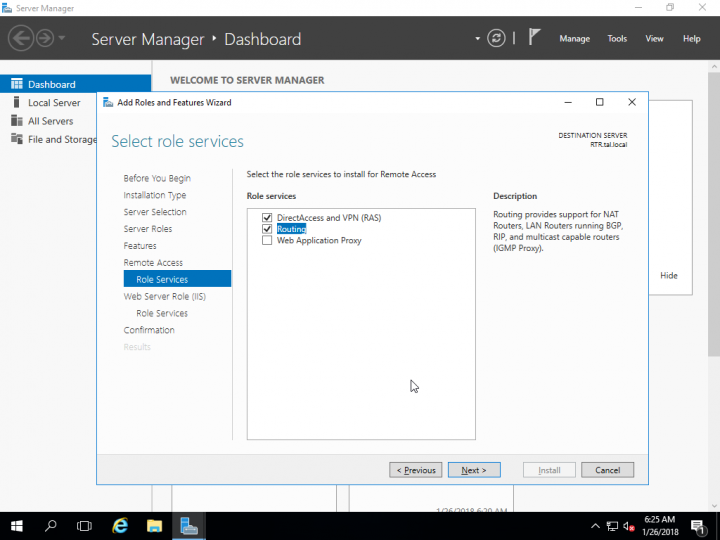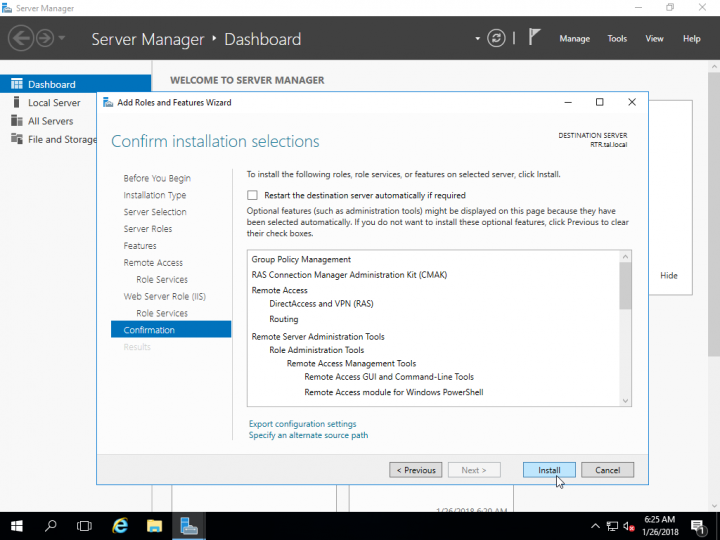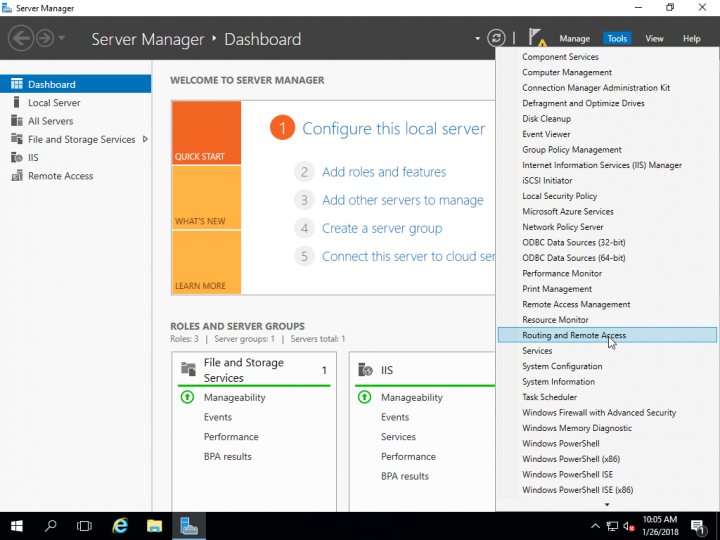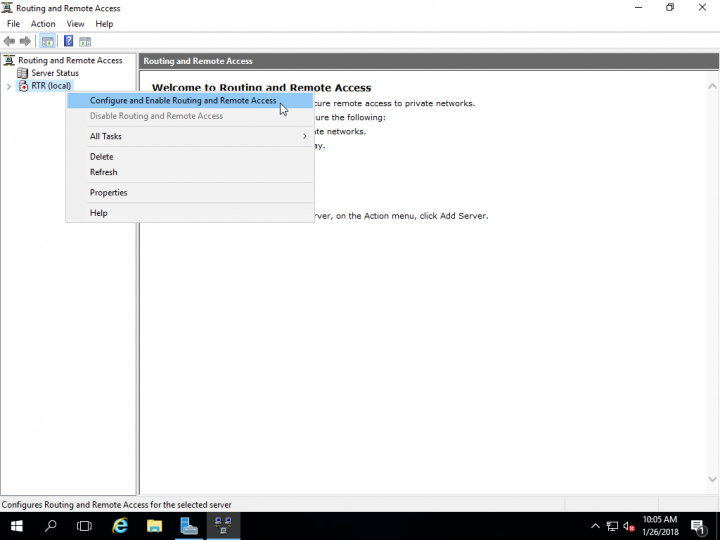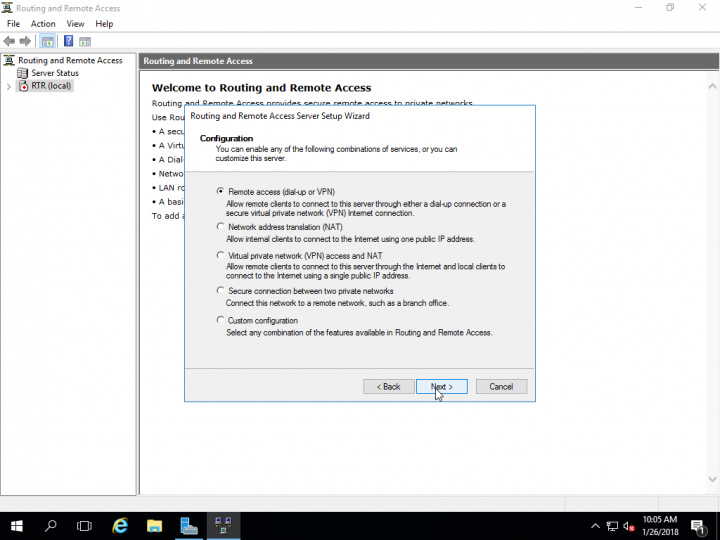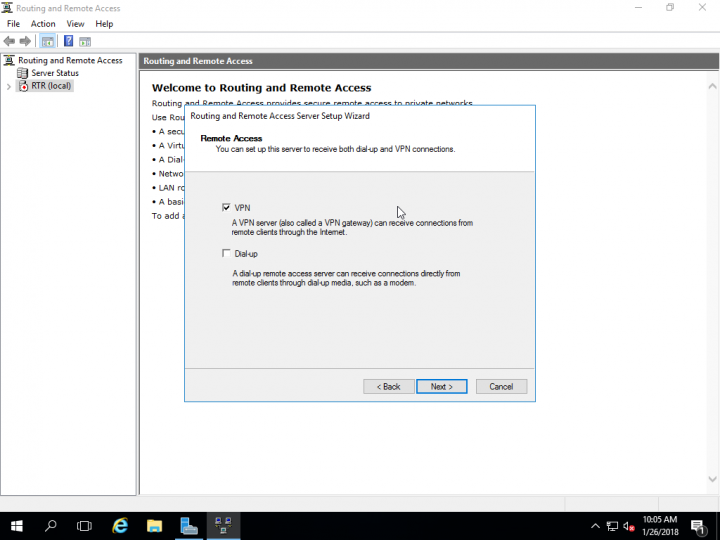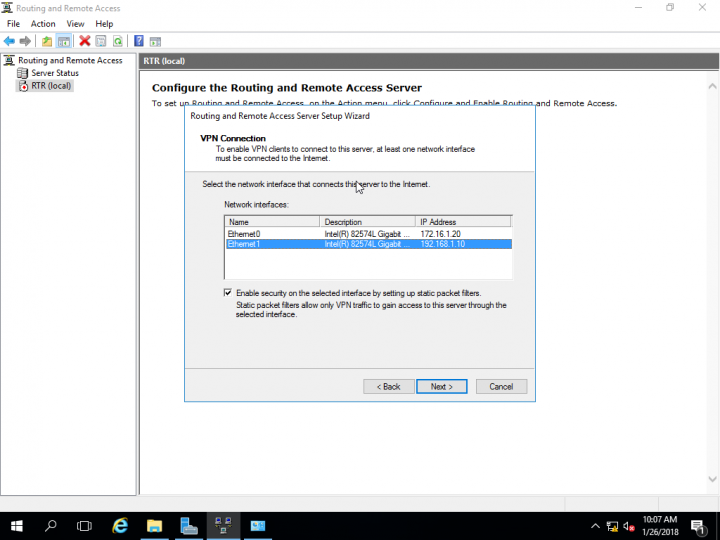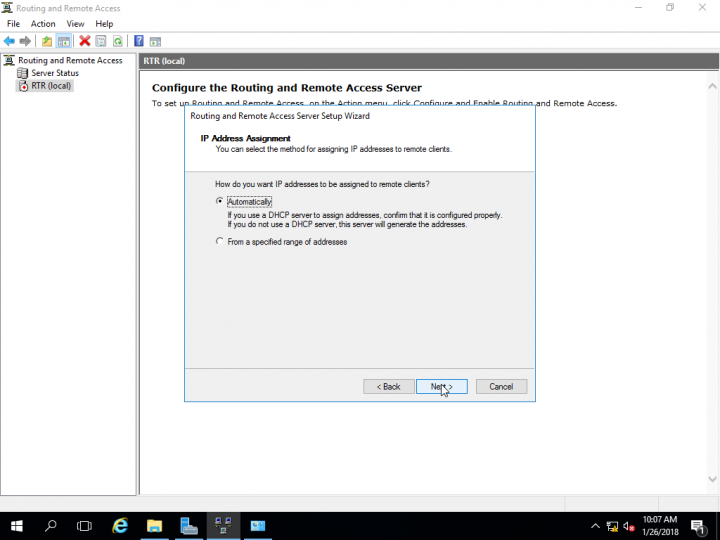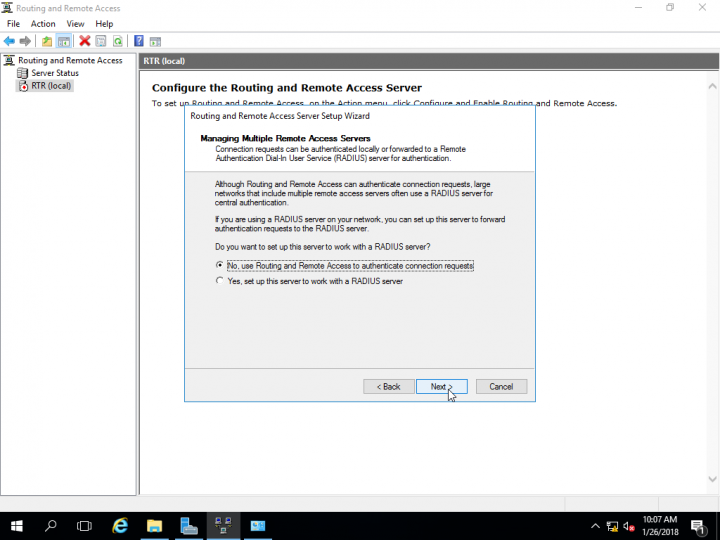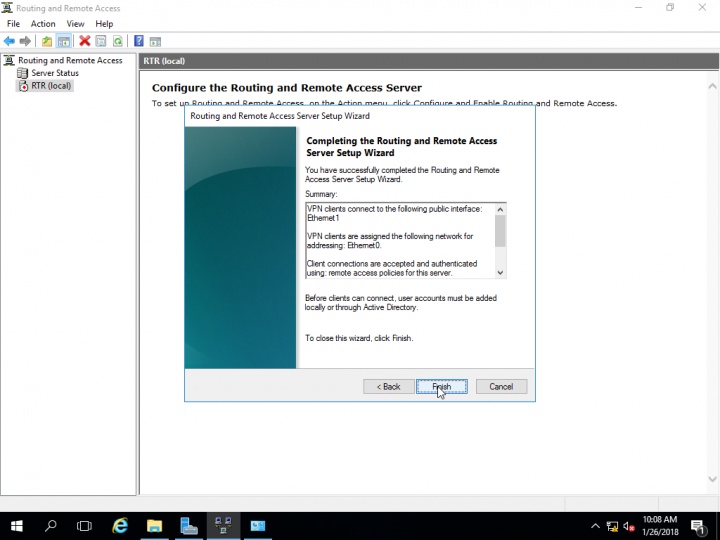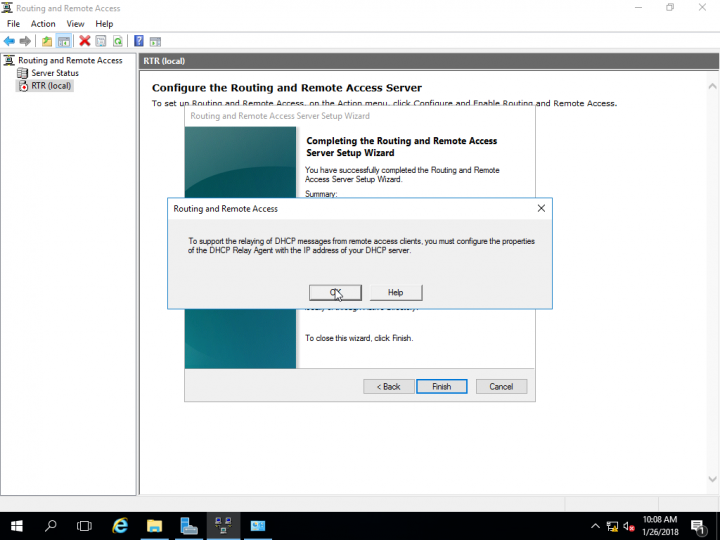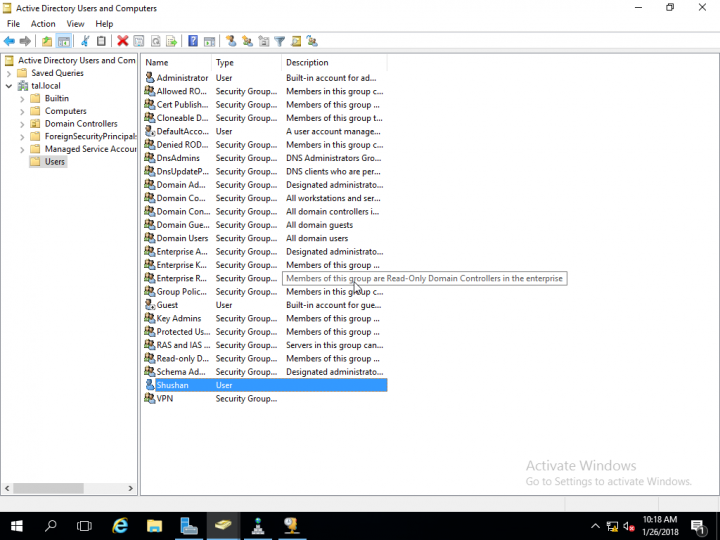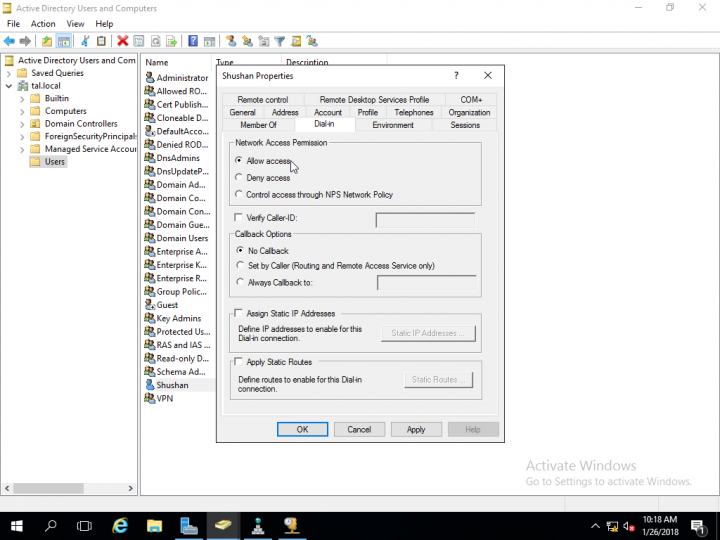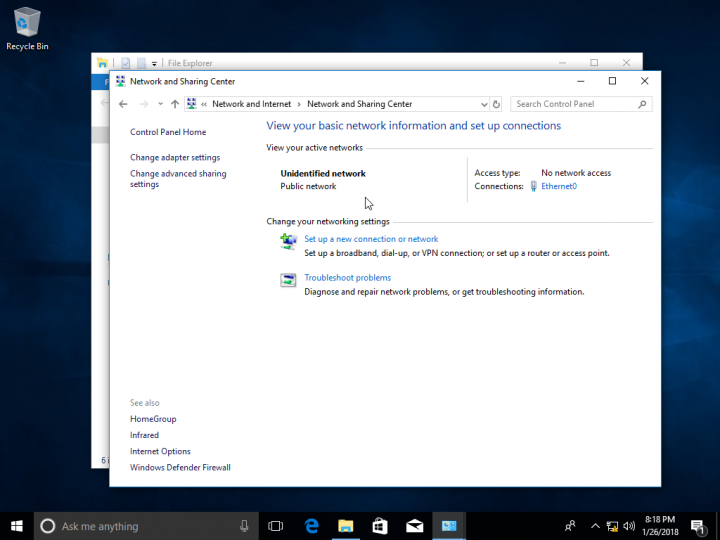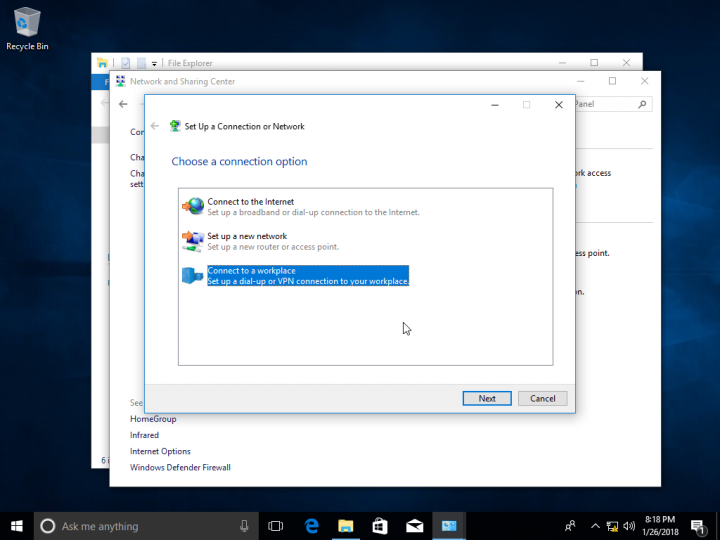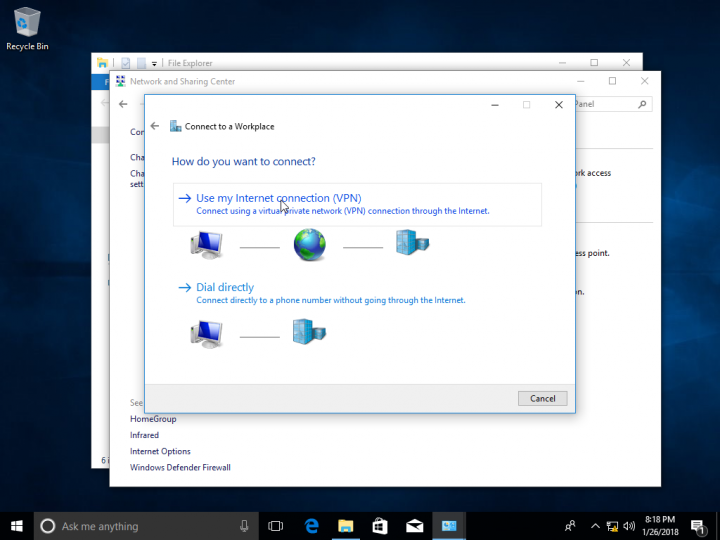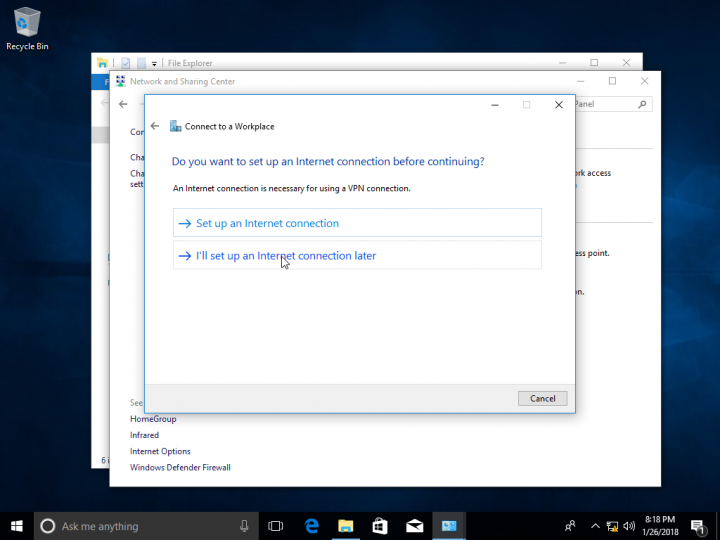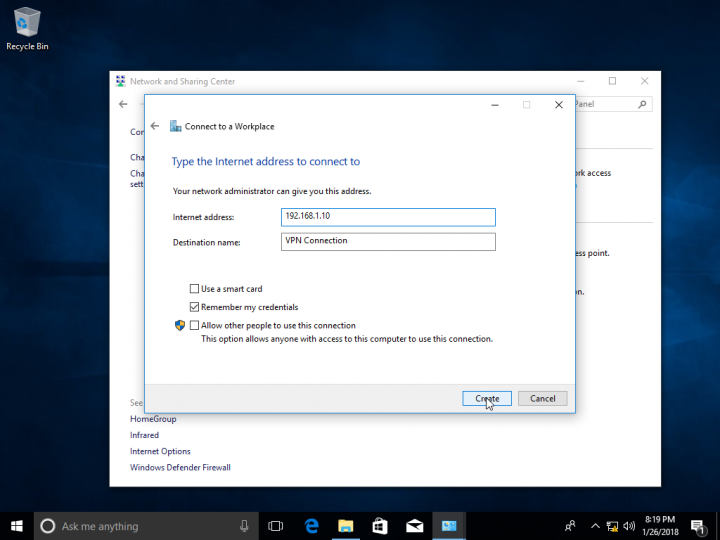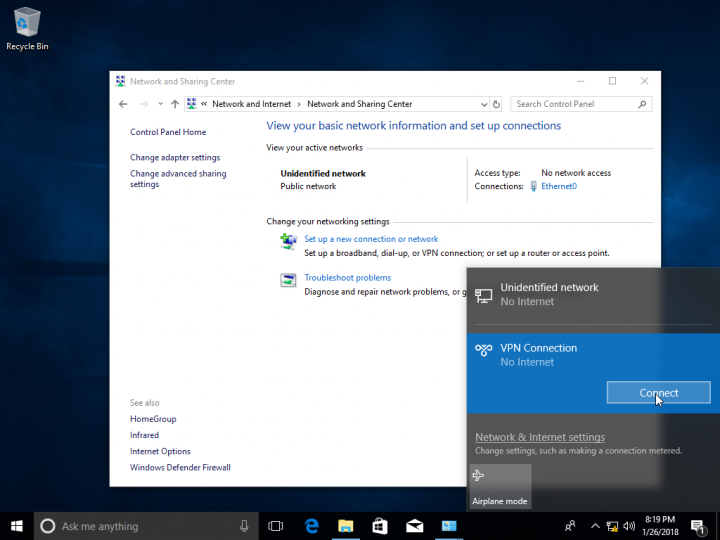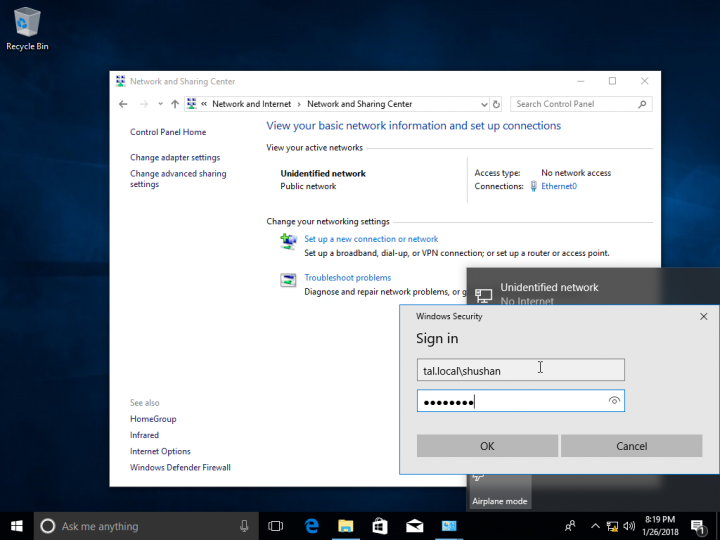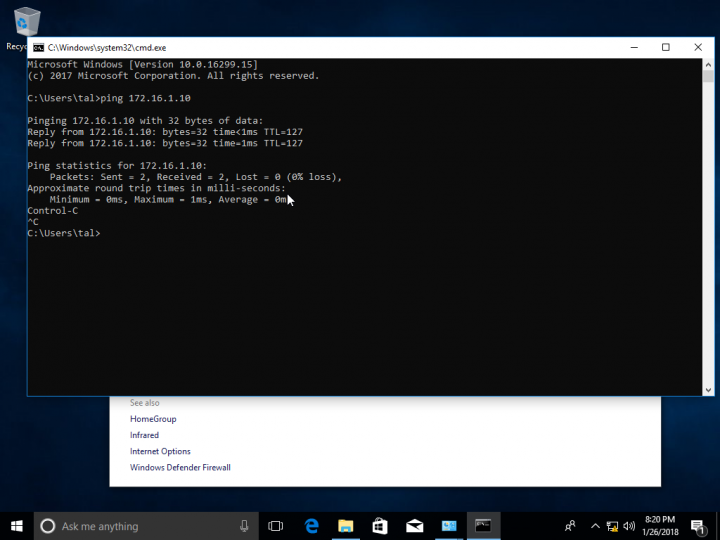הסבר והגדרת Microsoft VPN
VPN הוא קיצור של Virtual Private Network והמטרה שלו הוא לאפשר חיבור בטוח לרשת, לרוב רשת ארגונית, נאמר ארגון רוצה שאחד העובדים שלו יתחבר לרשת במקום העבודה מהבית, אז הארגון יוצר רשת VPN כל שהמשתמש שלו מזין את כתובת שרת ה VPN ואת ההרשאות המתאימות (כמו שם משתמש וסיסמא) ואז מתחבר לרשת הארגונית, מה ההבדל בין רשת לבין התחברות מרחוק, שכך המשתמש מתחבר דרך המחשב שלו לרשת עצמה ולא מתחבר למחשב שלו במשרד וכך הארגון יוצר את אותה הרשת שיש בארגון אצל המחשב של המשתמש בכל מקום בו המשתמש נמצא (בבית, במשרד, בדרך וכו')
באמר זה נראה כיצד להגדיר מחשב ברשת 192.168.1.0 ומתחבר בVPN לרשת 172.16.1.0 ובכך יש לו גישה לרשת שלא הייתה לו לפני.
דרישות:
- DC1 בו מותקן DHCP
- שרת RTR-VPN Server 2016 מצורף לדומיין
- PC1 על מנת להתחבר לVPN מצורף לדומיין
אחרי שהתקנתם את DC1 את שרת RTR ואת PC1 נגדיר את כרטיסי הרשת:
נתחיל מDC1, יצרתי Switch Virtual בשם Tal והגדרתי אותו ל DC1 והוא הרשת של הארגון (רשת פנימית כמובן)
הכתובת שנתתי לו היא
כעת נגדיר 2 כרטיסי רשת בשרת ה RTR
כרטיס רשת אחד פונה לרשת 172.16.1.0 וכרטיס רשת נוסף פונה לרשת 192.168.1.0 (רשת זו היא רשת חיצונית לחלוטין)
סוויצ' וירטואלי פרטי הוא כמובן Tal על מנת שהשרת יהיה ברשת הפנימית וידבר עם DC1 והשני הוא כרטיס רשת חיצוני Bridged
הכרטיס Tal
הכרטיס השני Bridge על מנת שברשת העולמית יהיה גישה להתחבר לשרת ה VPN
כעת בתוך שרת RTR הגדרתי את הכתובות כך:
הרשת הפנימית של הארגון (סוויצ' וירטואלי Tal)
הכרטיס רשת שפונה לרשת העולמית ה Bridged לא לגעת בכתובת IP שלו
כעת נעבור ל PC1
כרטיס הרשת שלו פונה רק לעולם, Bridged בו לא נוגעים
כעת נבדוק פינג מPC1 לרשת העולמית למשל ל8.8.8.8 נוכל להבחין שיש פינג ואילו לרשת הפנימית 172.16.1.0 למשל ל DC1 אין
כעת הגדירו את DC1 כDoamin Controller ( כמובן שהתקנתם בו את Active Directory Domain Services ), נתקין כעת DHCP
נכנס ל Server Manager ואז Add Roles And Features ונסמן את DHCP Server ונתקין
נלחץ קליק ימני על IPv4 ואז New Scope
הבא
תנו שם לScope (לא קריטי השם)
נגדיר טווח שאנו רוצים, למשל מ 172.16.1.100 עד 172.16.1.200 (חשוב! שנו את ה Subnet ל/24 שהוא Class C)
הבא
הבא
הבא
נגדיר שרת Default Gateway (לא חובה אבל אולי בהמשך תגדירו Router)
מכאן לחצו על Next עד סוף האשף
מעולה! כעת יש לנו שרת DHCP
כעת נתקין בשרת RTR את Remote Access
נכנס ל Server Manager ואז ל Add Roles and Features
סמנו את Remote Access
סמנו את Routing (הוא יסמן לכם גם את Direct Access וזה בסדר)
התקינו
כעת נכנס ל Routing And Remote Access
כעת נלחץ קליק ימני על RTR
נלחץ הבא
נסמן VPN
נבחר בכרטיס הרשת 192.168.1.10
נשאיר על Automatically
נשאיר על No, Use routing and ….
וסיום
כעת הוא ישאל על DHCP, אם ה DHCP נמצא ברשת אחרת אתם חייבים להגדיר DHCP Relay Agent אם הוא קיים באותה הרשת בה השרת אין בעיה (אם אינכם יודעים מהו קיים מאמר על הנושא באתר) לחצו על OK
כעת נלך לActive Directory ב DC1 ונפתח משתמש ,אם קיים לחצו עליו קליק ימני ואז Properties
כעת בלשונית Dial – in סמנו את Allow Access
בדקו פינג בין PC1 לבין שרת ה RTR אם אין פינג בצעו את ההגדרה הבאה ב Remote Access
כעת נכנס ללוח הבקרה ואז Network And Sharing Center
לחצו על Set up a net connection or network
כעת לחצו על Connect to a workplace
האופציה הראשונה – use my internet connection VPN
כעת סמנו את I'll set up connection later האופציה השניה
הכניסו את כתובת ה IP של שרת ה VPN שלנו והבא
כעת לחצו על כרטיס הרשת בצד שמאל למטה ואז על VPN Connection ובו Connect
הזינו את ההרשאות של המשתמש שלכם
כעת אתם מחוברים
נפתח את CMD ונבדוק שיש פינג לרשת שאליה רצינו שיהיה גישה הרשת הפנימית 172.16.1.10 (למשל ה DC1)